CAXA製造工程師是一款集CAD、CAM於一體的數控編程系統,這套系統功能強大、易學易用、工藝性好、代碼質量高,現在已經在全國上千家企業使用,並受到好評,不但降低了投入成本,而且提高了經濟效益。下面以一個應用實例??多面體電極造型與加工來詳細介紹CAXA製造工程師的具體功能。
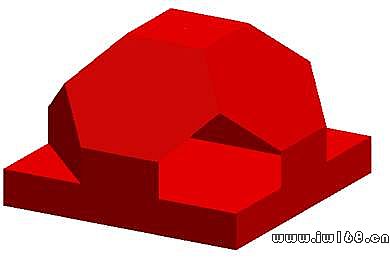
造型
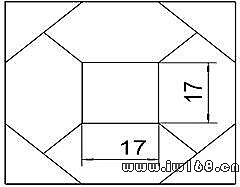
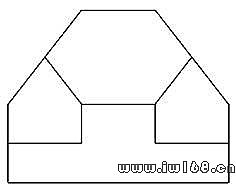
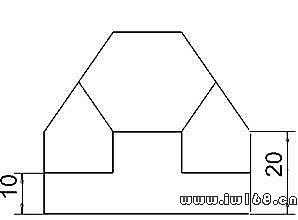
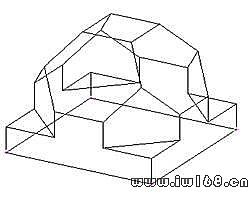
二維視圖
一. 造型
1.線架構成
(1).單擊曲線工具欄中的“矩形”按鈕 ,選擇中心_長_寬的方式,在長度和寬度中輸入“17”,然後點擊坐標系原點生成一個矩形。
,選擇中心_長_寬的方式,在長度和寬度中輸入“17”,然後點擊坐標系原點生成一個矩形。
(2). 單擊曲線工具欄中的“正多邊形”按鈕 ,選擇“邊”,邊數輸入“6”,點擊邊上兩點得到圖2-B。
,選擇“邊”,邊數輸入“6”,點擊邊上兩點得到圖2-B。
(3).單擊曲面編輯工具欄中的“曲線拉伸”按鈕 ,將線段AB和CB進行拉伸。
,將線段AB和CB進行拉伸。
(4).單擊曲線工具欄中的“直線”按鈕 ,選擇“兩點線”-“單個”-“正交”-“點方式”,分別過點D與線段AB的延長線交於點F,過點E與線段CB的延長線交於G。
,選擇“兩點線”-“單個”-“正交”-“點方式”,分別過點D與線段AB的延長線交於點F,過點E與線段CB的延長線交於G。
(5).單擊曲線工具欄中的“整圓”按鈕 ,選擇“圓心-半徑”,按F9切換到“XOZ平面”,以F點為圓心,FD長為半徑作圓。然後按F9切換到“YOZ平面”,以G點為圓心,GE長為半徑作圓。兩圓交於點H。
,選擇“圓心-半徑”,按F9切換到“XOZ平面”,以F點為圓心,FD長為半徑作圓。然後按F9切換到“YOZ平面”,以G點為圓心,GE長為半徑作圓。兩圓交於點H。
(6).單擊曲線工具欄中的“直線”按鈕 ,選擇“兩點線”-“單個”-“非正交”,作線段BH.和線段FH。
,選擇“兩點線”-“單個”-“非正交”,作線段BH.和線段FH。
(7).單擊曲線工具欄中的“查詢角度”按鈕 ,測出角DFH的度數並記錄下來。如圖3所示。
,測出角DFH的度數並記錄下來。如圖3所示。
(8).. 單擊曲線工具欄中的 “刪除”按鈕 。剩餘曲線后單擊曲線工具欄中的“平面旋轉”按鈕
。剩餘曲線后單擊曲線工具欄中的“平面旋轉”按鈕 ,選擇“移動”,角度填寫上記錄下來的度數。中心點選擇線段AB的中點,拾取的元素為六邊形的除AB外的5條邊,點擊右鍵確定。
,選擇“移動”,角度填寫上記錄下來的度數。中心點選擇線段AB的中點,拾取的元素為六邊形的除AB外的5條邊,點擊右鍵確定。
(9).. 單擊曲線工具欄中的 “陣列”按鈕 。選擇“圓形”-“均布”,份數輸入“4”,如圖2-A所示。按F9切換到“XOY平面”,拾取的元素為六邊形除AB與AC外的4條邊,中心點為坐標原點,點擊右鍵確定。
。選擇“圓形”-“均布”,份數輸入“4”,如圖2-A所示。按F9切換到“XOY平面”,拾取的元素為六邊形除AB與AC外的4條邊,中心點為坐標原點,點擊右鍵確定。
(10).單擊曲線工具欄中的“直線”按鈕 ,選擇“兩點線”-“單個”-“正交”-“長度方式”,長度輸入“10”,按F9切換到“XOZ平面”,分別過點A、B、C、D作長度為10的線段E、F、G、H。然後選擇“兩點線”-“單個”-“非正交”,連接點EF、FG、GH。
,選擇“兩點線”-“單個”-“正交”-“長度方式”,長度輸入“10”,按F9切換到“XOZ平面”,分別過點A、B、C、D作長度為10的線段E、F、G、H。然後選擇“兩點線”-“單個”-“非正交”,連接點EF、FG、GH。
(11).單擊曲面編輯工具欄中的“曲線拉伸”按鈕 ,按F9切換到“XOY平面”,將線段EF和HG進行拉伸。兩條線段的延長線交於點I 。
,按F9切換到“XOY平面”,將線段EF和HG進行拉伸。兩條線段的延長線交於點I 。
(12).單擊曲線工具欄中的“直線”按鈕 ,選擇“兩點線”-“單個”-“正交”-“長度方式”,長度輸入“10”,按F9切換到“XOZ平面”,過點I作長度為10的線段。然後單擊曲面編輯工具欄中的“曲線裁剪”按鈕
,選擇“兩點線”-“單個”-“正交”-“長度方式”,長度輸入“10”,按F9切換到“XOZ平面”,過點I作長度為10的線段。然後單擊曲面編輯工具欄中的“曲線裁剪”按鈕 去掉不需要的部分。
去掉不需要的部分。
(13).單擊曲線工具欄中的 “陣列”按鈕 。選擇“圓形”-“均布”,份數輸入“2”,按F9切換到“XOY平面”,拾取線段AE、BF、CG、DH,中心點為坐標原點,點擊右鍵確定,然後將份數改為“4”,拾取線段FG、FI、GI、JI,中心點為坐標原點,點擊右鍵確定。
。選擇“圓形”-“均布”,份數輸入“2”,按F9切換到“XOY平面”,拾取線段AE、BF、CG、DH,中心點為坐標原點,點擊右鍵確定,然後將份數改為“4”,拾取線段FG、FI、GI、JI,中心點為坐標原點,點擊右鍵確定。
(12).單擊曲線工具欄中的“直線”按鈕 ,選擇“兩點線”-“單個”-“非正交”,將A、
,選擇“兩點線”-“單個”-“非正交”,將A、
B、C、D進行連接。
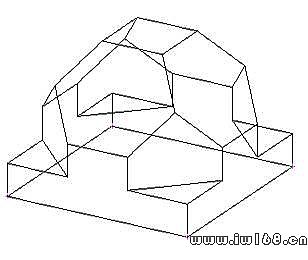
圖1 多邊形體的框架圖
2.實體生成
(1).單擊曲面工具欄中的“平面”按鈕。拾取各所需平面的邊界線,生成所需實體。
(2).單擊曲線工具欄中的 “陣列”按鈕 。選擇“圓形”-“均布”,份數輸入“4”,按F9切換到“XOY平面”,選取所需的實體平面後點擊右鍵確認。如圖9所示。
。選擇“圓形”-“均布”,份數輸入“4”,按F9切換到“XOY平面”,選取所需的實體平面後點擊右鍵確認。如圖9所示。

圖2 多邊形體的實體圖
二. 加工
1.加工前的準備
(1).定義毛坯:在加工樹上雙擊“毛坯”,彈出“定義毛坯”的對話框。CAXA製造工程師提供三種定義毛坯的方式,這裡選擇“參照模型”,單擊“參照模型”按鈕,則系統會自動根據CAD模型的坐標最大值計算毛坯大小。毛坯可以顯示也可以隱藏,由用戶直接勾選“顯示毛坯”的選項即可。單擊“確定”。

圖3定義毛坯
2.精加工---導動線精加工
(1).選擇“加工”→“精加工”→“導動線精加工”,彈出“導動線精加工”參數表對話框,在“加工參數”選項中設置各項參數。行距為“2”
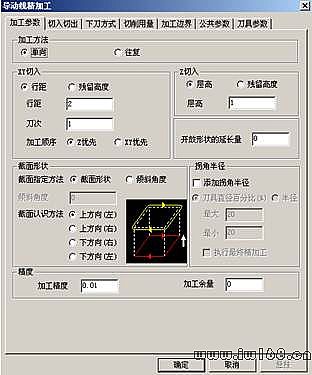
圖4導動線精加工參數設定
(2).選擇“切削用量”。輸入相應的主軸轉速,切削速度等參數。
(3).選擇“下刀方式”標籤,設定“安全高度”、“慢速下刀距離”、“退刀距離”,注意選擇是“絕對”還是“相對”高度,切入切出方式為“垂直”。
(4).選擇“刀具參數”標籤,選擇銑刀為D10,設定刀的參數。
(5).選擇好各項參數以後,單擊“確定”,根據狀態欄提示拾取輪廓和加工方向,拾取截麵線後點擊右鍵,系統開始計算刀具軌跡。得出軌跡。
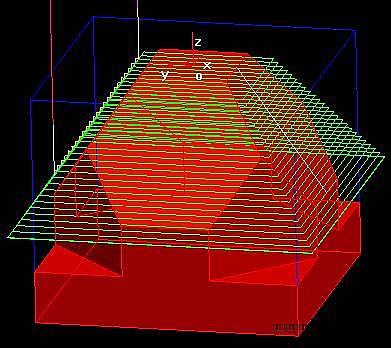
圖5導動線精加工刀具軌跡
3.精加工---淺平面精加工
(1).選擇“加工”→“精加工”→“導動線精加工”,彈出“導動線精加工”參數表對話框,在“加工參數”選項中設置各項參數。行距為“0.5”
(2).選擇“切削用量”。輸入相應的主軸轉速,切削速度等參數。
(3).選擇“下刀方式”標籤,設定“安全高度”、“慢速下刀距離”、“退刀距離”,注意選擇是“絕對”還是“相對”高度,切入切出方式為“垂直”。
(4).選擇“刀具參數”標籤,選擇銑刀為R1,設定刀的參數。
(5).選擇好各項參數以後,單擊“確定”,根據狀態欄提示拾取加工對象,干涉檢查面,加工邊界後點擊右鍵,系統開始計算刀具軌跡。得出軌跡。

圖6淺平面精加工刀具軌跡
4.軌跡模擬與檢測
在加工樹上選擇總的“刀具軌跡”—滑鼠右鍵—“實體模擬”。打開實體模擬界面。在模擬的對話框中可以設置干涉檢查的判斷條件,設置“毛坯顯示”、“刀具顯示”、“用顏色區分顯示進給速度”、“選擇是否執行和製品形狀比較顯示”等等參數,供用戶仔細檢查刀具軌跡是否完全正確。

圖7 模擬加工
5.生成加工G代碼
主菜單選擇【加工】-【後置處理2】-【生成G代碼】命令,在彈出的對話框中,填寫加工代碼保存的路徑及文件名,選擇輸出代碼的數控系統,例如FANUC,單擊“確定”。按照提示拾取生成的精加工的刀具軌跡,按右鍵確認,立即彈出粗加工/精加工代碼文件。
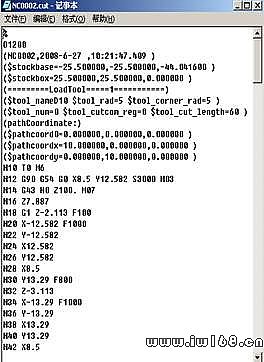
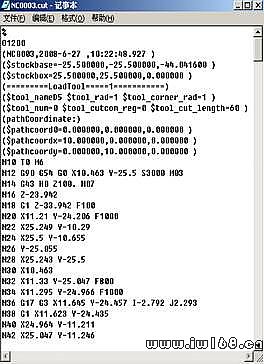
圖
8生成的加工G代碼
我們相信當你認識了CAXA製造工程師以後,CAXA製造工程師一定會走到你的身邊,成為你不可多得的造型能手,忠實可靠的編程高手,數控加工工藝的良師益友。如果您發現CAXA製造工程師有什麼問題或者是還有什麼更好的建議,請您與我們聯繫。